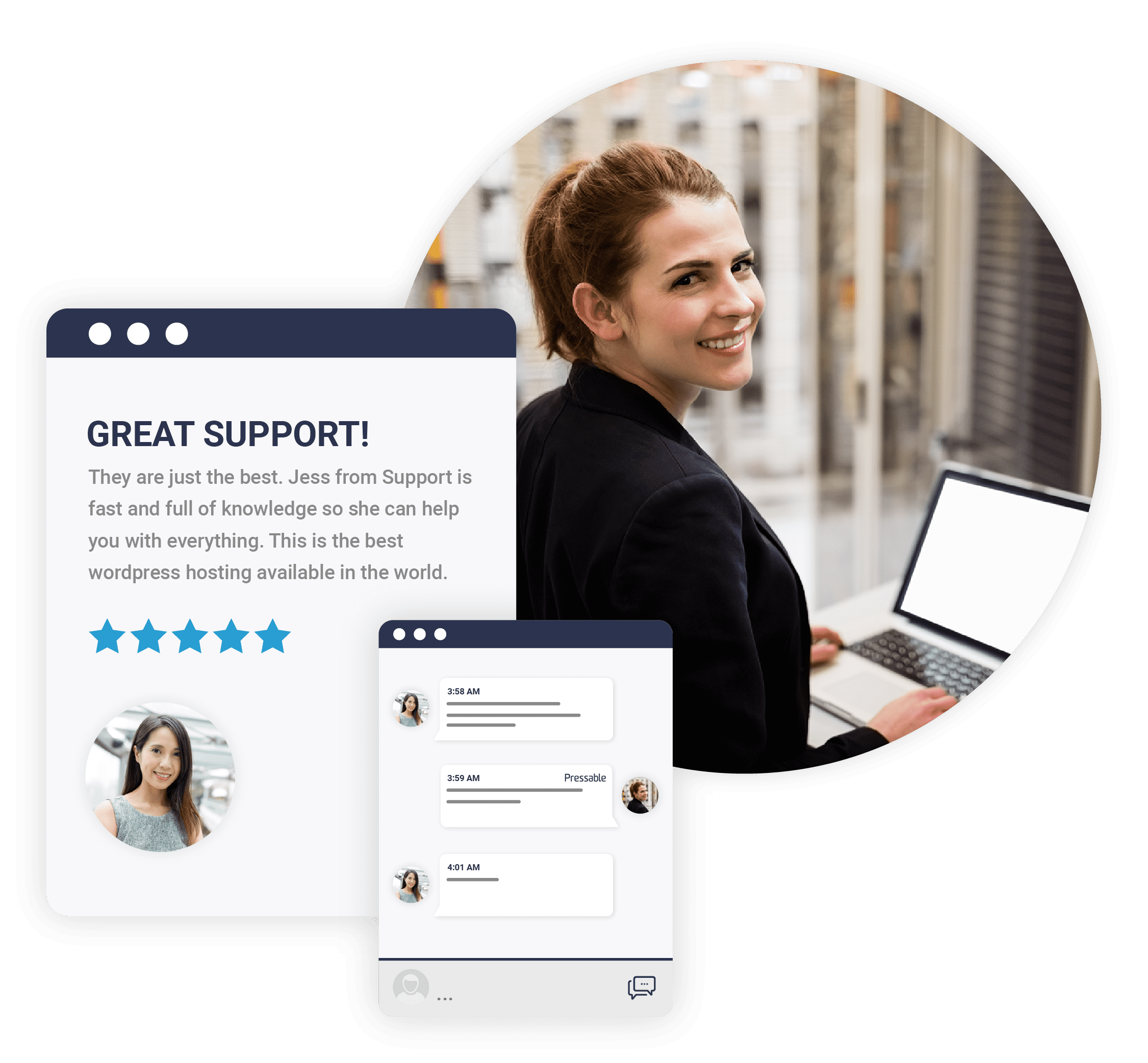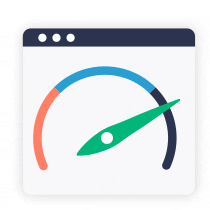Utilizzo di SSH e WP-CLI per gestire il tuo sito WordPress
Pubblicato: 2022-11-11WordPress è incredibilmente facile da usare, ma per gli utenti più avanzati fare clic su tutte le diverse schermate nell'amministratore di WordPress può essere scomodo. Questi utenti potrebbero prendere in considerazione l'utilizzo di SSH per gestire i propri siti tramite l'interfaccia della riga di comando di WordPress, WP-CLI.
Questo post copre le basi di SSH e WP-CLI, incluso chi dovrebbe usarlo, quando è utile e consigli su quando evitarlo.
Che cos'è SSH?
Secure Shell, o SSH, è un protocollo che consente di connettersi a un server web. Una shell è un programma per computer con un'interfaccia a riga di comando. Invece di controllare il server Web con una tipica interfaccia utente grafica, l'utente inserisce tutto digitando i comandi.
Per ulteriori informazioni su come utilizzare i comandi SSH, considera queste risorse di terze parti:
- Tutorial della riga di comando di Ubuntu per principianti
- Manuale dei comandi Linux di freeCodeCamp
- LinuxCommand.org
- Corso Shell di Microsoft
Per utilizzare SSH, è necessario un host web che lo supporti. Pressable offre l'accesso SSH a tutti i clienti. Segui queste istruzioni per configurare le tue credenziali SSH e accedere agli strumenti della riga di comando.
Cos'è WP CLI?
WP-CLI estende l'interfaccia della riga di comando per la gestione del tuo sito Web WordPress. WP-CLI ti consente di installare e aggiornare il tuo software WordPress, nonché di installare e gestire plugin e temi . Leggi la documentazione ufficiale di WordPress per WP-CLI per ulteriori informazioni su tutte le opzioni disponibili.
Per utilizzare WP-CLI, avrai bisogno dell'accesso SSH e di un server con WP-CLI installato. Puoi seguire queste istruzioni per installare WP-CLI o chiedere informazioni al tuo host web. WP-CLI è preinstallato e abilitato su tutti gli account Pressable.
Quando è utile WP-CLI?
WP-CLI è molto utile quando si configura un nuovo sito o si risolve un errore del sito.
Utilizzo dell'interfaccia della riga di comando di WordPress per configurare un nuovo sito
Puoi installare una nuova istanza di WordPress utilizzando l'interfaccia della riga di comando. Basta seguire queste istruzioni. Se disponi di un hosting WordPress gestito, è probabile che sia più facile e veloce configurare una nuova installazione di WordPress utilizzando la tua dashboard di hosting.
L'accesso SSH a Pressable è configurato in base al sito. Dovrai configurare un nuovo sito prima di ottenere l'accesso SSH. I client Pressable non hanno bisogno di utilizzare l'interfaccia della riga di comando per installare WordPress: utilizza invece MyPressable Dashboard.
Comandi WP-CLI utili per le impostazioni del nuovo sito
WP-CLI aiuta durante la configurazione di un nuovo sito consentendo di installare e attivare temi e plugin.

installazione plug-in wp
Usa questo comando per installare uno o più plugin. Basta elencare lo slug del plugin alla fine. Puoi trovare lo slug nella directory dei plugin di WordPress. La lumaca è ciò che viene dopo i plugin/

Questo comando funziona con più di un plugin. Puoi anche usarlo per installare plugin da un file ZIP locale o da un URL a un file zip remoto.
Aggiungi –activate alla fine della riga per installare e attivare i plug-in.
Questo comando è incredibilmente utile se sviluppi siti utilizzando lo stesso set di plugin. Puoi installare e attivare il tuo pacchetto iniziale di plug-in preferito con una riga.
Ulteriori informazioni sul comando di installazione del plug-in.
installazione del tema wp
La riga di installazione del tema funziona allo stesso modo della riga del plugin. Puoi scaricare, installare e attivare un plug-in utilizzando lo slug della directory del tema WordPress o un file zip.
Utilizzando queste due righe insieme, uno sviluppatore potrebbe installare il tema e i plug-in preferiti con solo due righe.
Ulteriori informazioni sul comando di installazione del tema.
Utilizzo di WP-CLI per risolvere i problemi del tuo sito
Ogni proprietario e sviluppatore di siti WordPress odia l'errore interno del server 500. È come la schermata blu della morte per i siti WordPress. WP-CLI è un modo per risolvere i problemi del tuo sito Web quando non hai accesso al tradizionale amministratore di WordPress.
Comandi WP-CLI per la risoluzione dei problemi del tuo sito web
Utilizza questi comandi per identificare e risolvere i problemi con il tuo sito.
wp php-errori
Questo comando elenca gli errori PHP recenti. È un ottimo punto di partenza per vedere se c'è un particolare plugin o tema che causa il problema.
elenco dei plug-in wp
Questo comando restituisce un elenco di tutti i plugin installati con il loro stato e versione. L'elenco includerà anche gli slug del plugin. Prendi nota degli slug per usarli in altri comandi. Ulteriori informazioni su questo comando .
lista dei temi wp
Questo comando restituisce un elenco di tutti i temi e il loro stato e versione. Ancora una volta, prendi nota delle lumache del tema per usarle in seguito. Ulteriori informazioni su questo comando.
plug-in wp disattivato
Pensi che un plugin stia causando un errore del sito? Disattivalo usando questo comando. Basta aggiungere lo slug del plugin alla fine della riga. Funziona allo stesso modo del comando install in quanto puoi elencare più plugin nello stesso comando. Ulteriori informazioni su questo comando.
wp –skip-plugins –skip-temi
Se riscontri errori e non riesci a eseguire alcun comando, utilizza questo comando per saltare il caricamento di qualsiasi tema o codice del plug-in. Puoi combinare questo comando con altri per saltare tutti i plugin e i temi, così puoi disattivare un plugin problematico:
Scopri di più su come identificare un plugin o un tema in conflitto con WP-CLI .
Quando evitare di utilizzare WP-CLI
WP-CLI e SSH, in generale, non sono adatti ai principianti. Potresti danneggiare il tuo sito o eliminare accidentalmente file importanti se non sai cosa stai facendo. Anche gli utenti esperti dovrebbero considerare di eseguire il backup del proprio sito prima di utilizzare i comandi SSH per apportare modifiche.
I clienti di Pressable devono tenere presente che, a causa della natura complessa di SSH e WP-CLI, il nostro team non può fornire un supporto completo per l'utilizzo di questi strumenti. Puoi utilizzare il Pressable Support Team per risolvere i problemi di connessione tramite SSH, ma non offriamo supporto o guida sull'utilizzo di comandi specifici.
Se non sei sicuro dell'utilizzo di SSH, valuta la possibilità di creare una copia del tuo sito come sito di staging . Il tuo account Pressable include ambienti di staging gratuiti e puoi testare i comandi SSH sul sito di staging prima di utilizzarli sul tuo sito live.
Semplificare la vita degli sviluppatori
L'accesso SSH e WP-CLI è solo un altro modo in cui Pressable supporta gli sviluppatori. Dagli strumenti avanzati a una dashboard intuitiva per la gestione di più siti , Pressable offre un'esperienza elevata per l'hosting e la gestione di siti Web WordPress.
Vuoi provare tu stesso la piattaforma? Dai un'occhiata a MyPressable Playground per vedere come funziona.